
cmd 装系统
时间:2024-11-04 来源:网络 人气:
根据您提供的参考信息,以下是通过cmd命令提示符重装Windows系统的具体操作步骤:
通过cmd命令提示符重装Windows系统的步骤:
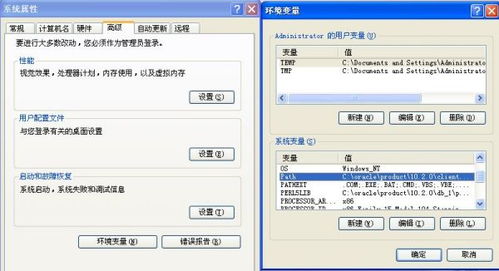
1. 下载系统镜像:

- 首先,您需要下载Windows系统的镜像文件。例如,如果您想重装Windows 10,可以从微软官方网站下载Windows 10的ISO镜像文件。
2. 解压系统镜像:

- 使用WinRAR等解压缩软件将下载的Windows 10系统镜像文件解压到E盘根目录,并将解压后的文件夹命名为`win10`。
3. 进入DOS命令提示符:
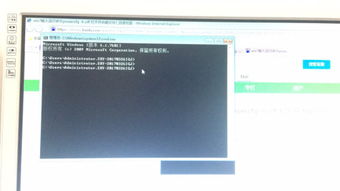
- 同时按下`Win + I`快捷键打开设置界面。
- 选择“更新和安全” -> “恢复” -> “立即重启”。
- 在“疑难解答” -> “高级选项” -> “命令提示符”中点击,电脑会自动重启。
- 重启后,选择用户名并输入开机密码,进入DOS命令提示符窗口。
4. 切换到系统镜像文件夹:

- 在命令行中输入`E:`并按回车键,然后输入`cd win10`并按回车键,进入`win10`文件夹。
5. 开始安装系统:

- 在`win10`文件夹中,输入`cd sources`并按回车键,然后输入`setup`并按回车键,系统将自动开始重装过程。
6. 完成安装:
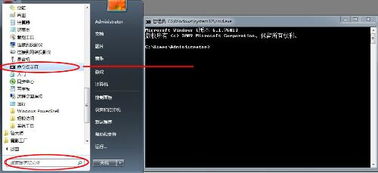
- 电脑重启后,根据屏幕上的提示进行自定义安装系统。
- 按照提示操作,直到进入Windows 10系统界面。
注意事项:

- 在进行上述操作之前,请确保您的电脑中已经安装了必要的软件,如WinRAR。
- 在使用命令提示符时,请确保您有足够的权限,通常需要以管理员身份运行。
- 在重装系统之前,请备份重要数据,以防数据丢失。
相关推荐
教程资讯
教程资讯排行













